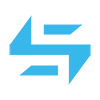烘焙贴图
烘焙的时候有个小技巧,把模型分为两个,用分散开的模型烘焙贴图,然后再到编辑-项目文件配置,替换另一个合并的模型。这样就可以避免模型ao太重的问题

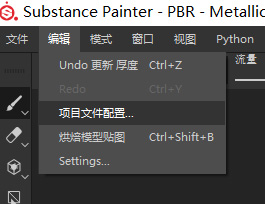
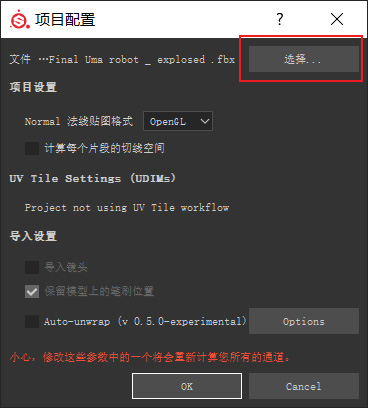
来源选择顶点颜色
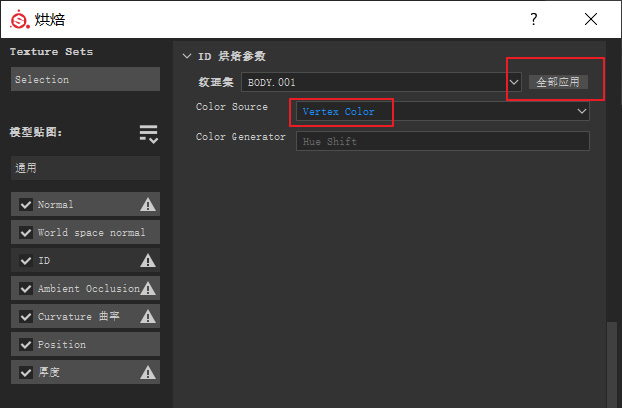
开启抗锯齿
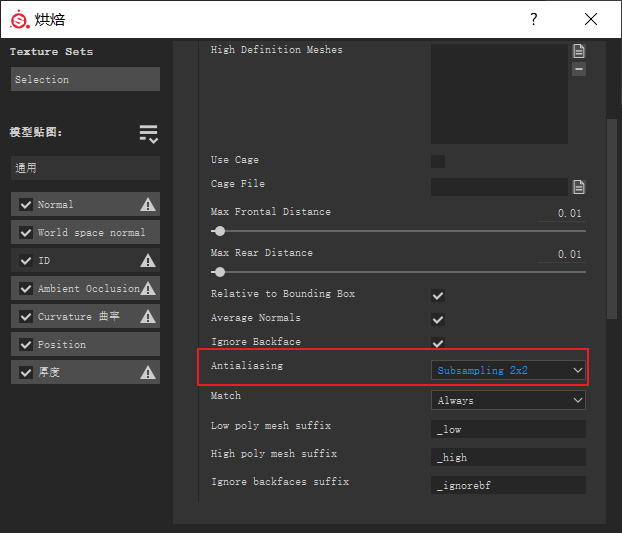
玻璃材质
添加Opacity通道
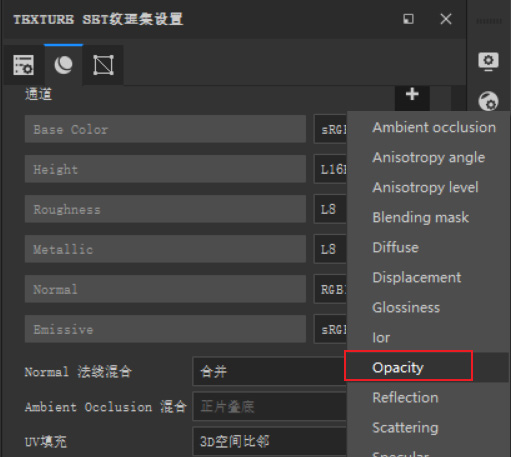
着色器类型改为带Alpha的
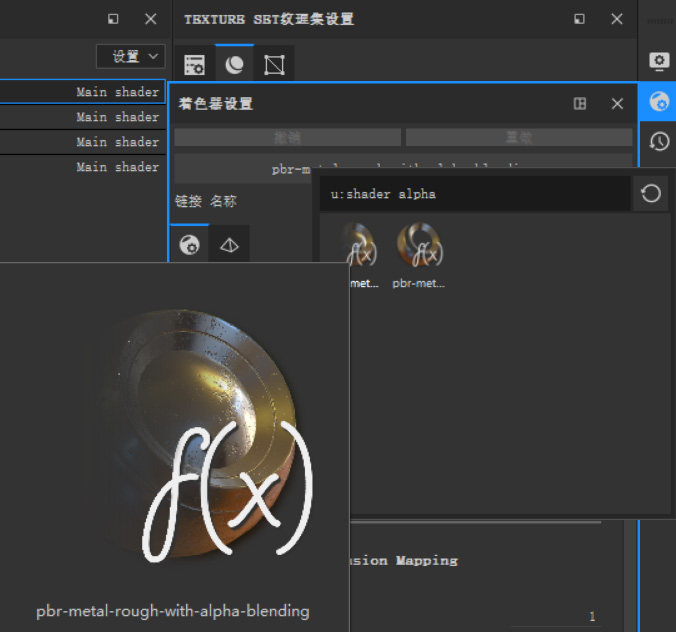
然后提高Metalic数值,降低Opacity,Roughness通道添加一张贴图增加细节

主体金属材质
高度-Height
添加一个“填充图层”,只保留高度通道并调低高度数值。然后加一个黑色遮罩,“添加填充”,并添加一个Circles贴图。
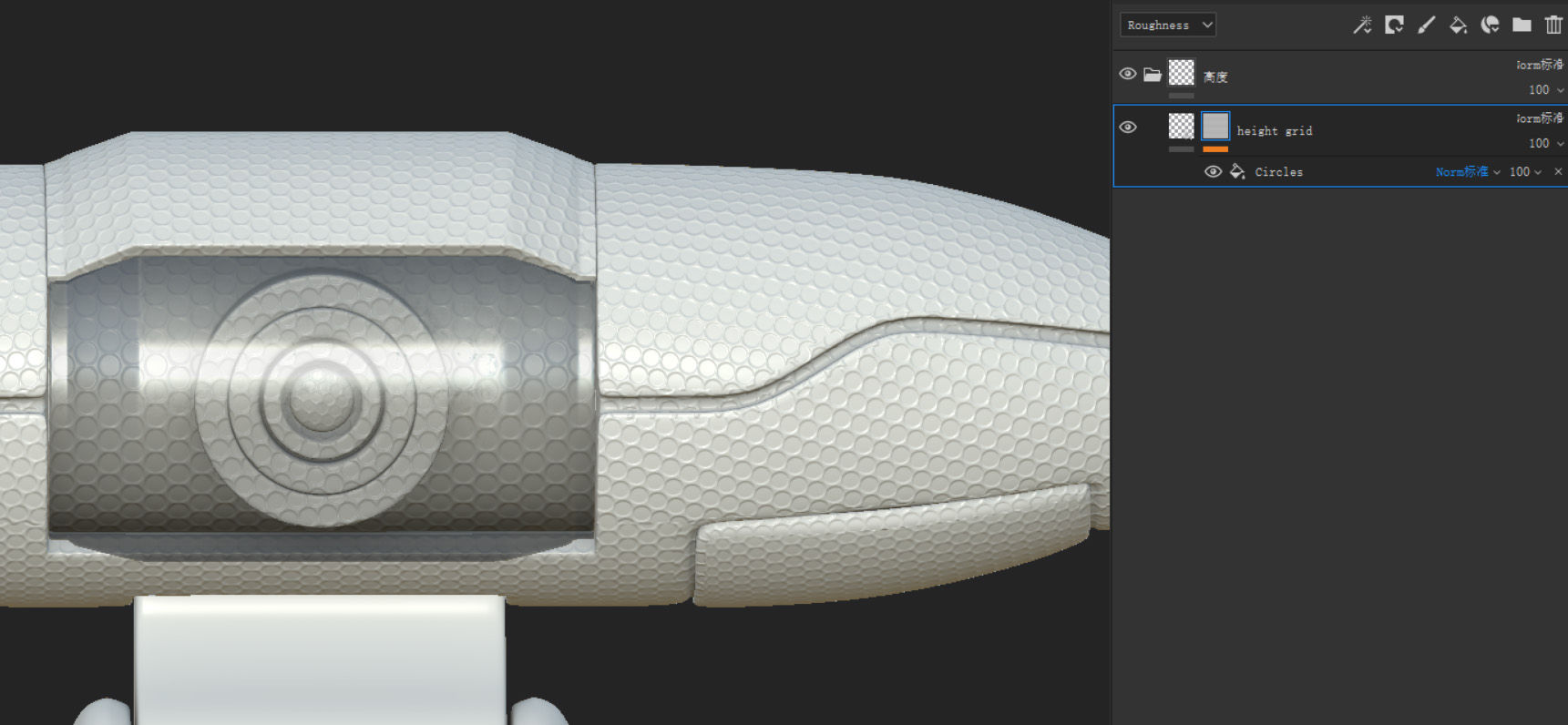
然后再添加一个“颜色选择”,放到Circles图层的下方,把Circles图层的混合模式改为Multiply。具体混合模式需要根据颜色ID判断,切换到mask通道不断尝试。
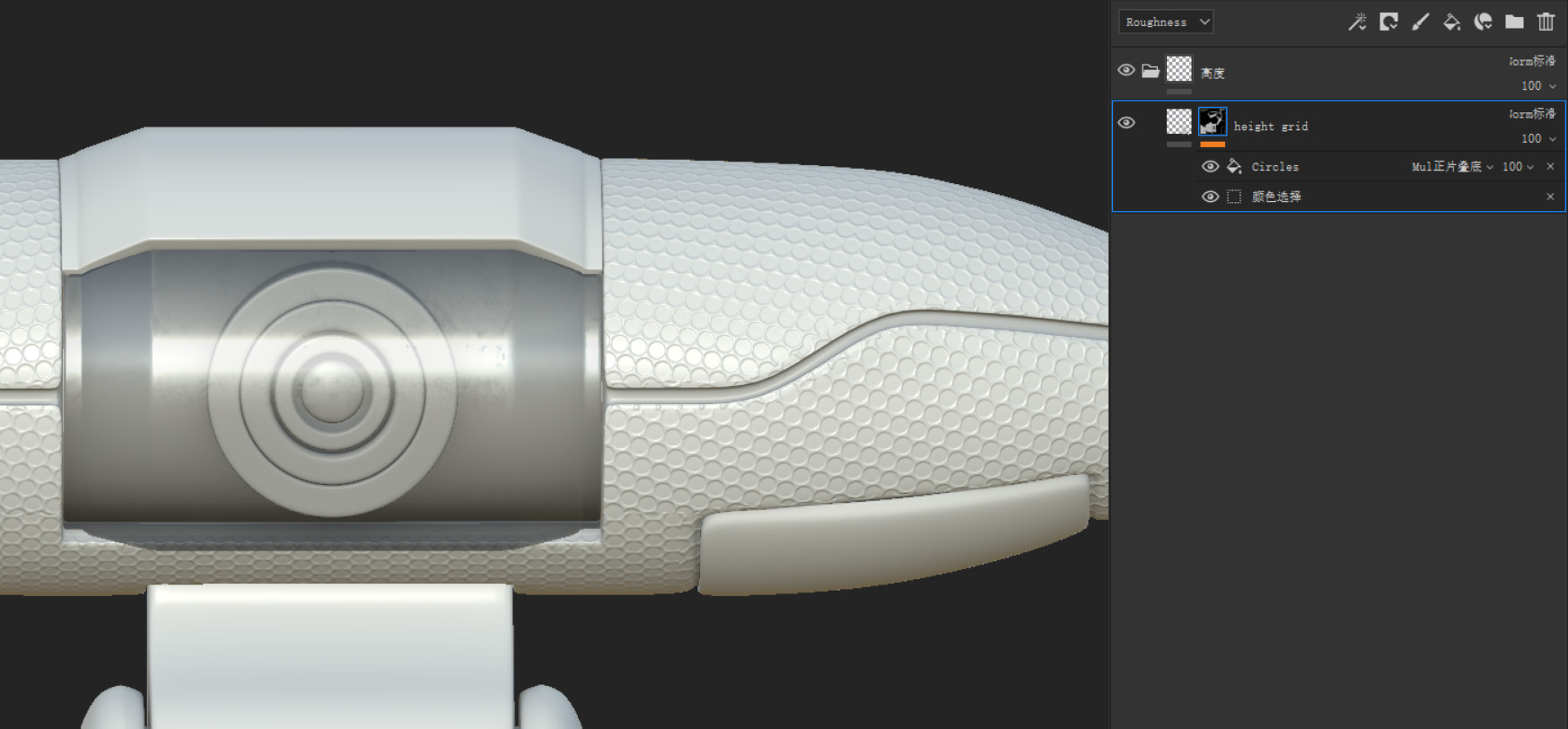
高度-Normal
添加一个“paint layer”,笔刷的Alpha透贴删掉,材质只保留Normal通道,然后给Normal通道添加不同的硬表面贴图,比如螺丝啊什么的增加细节。最后再给这个图层添加一个锚定点,后面会添加一个金属层做边缘磨损效果,锚定点可以把Normal的边缘信息传递给金属层。

金属材质
添加一个“填充图层”作为金属底漆,Metalic拉满,稍微提高一点Roughness

再添加一个“金属图层”作为色漆,同上,只是改改颜色。然后添加一个Metal Edge Wear生成器做边缘磨损的效果。注意控制下脏迹数量和比例,还有曲率(边缘磨损量),其他参数看着调整。
需要注意的是,硬表面凸起的地方并没有边缘磨损效果,所以这里要用到锚定点。
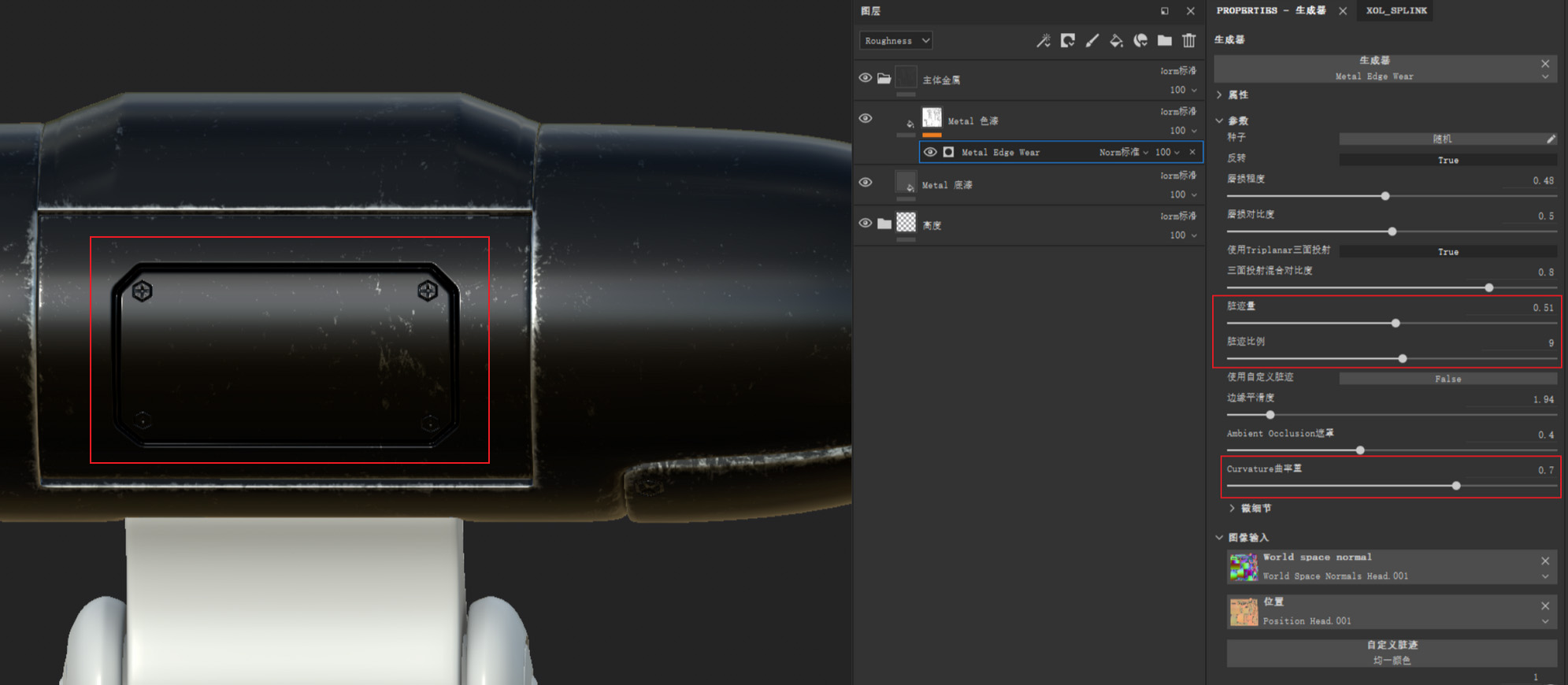
Metal Edge Wear这个生成器下面有个“微细节”面板,展开,点击Normal通道,选择刚刚创建的锚定点,引用通道切换为Normal,最后记得开启上面的“Micro Normal”
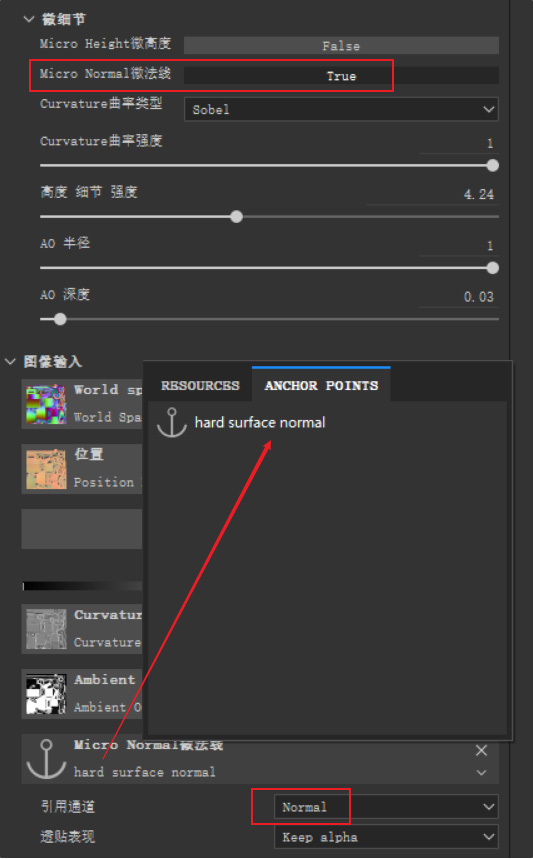
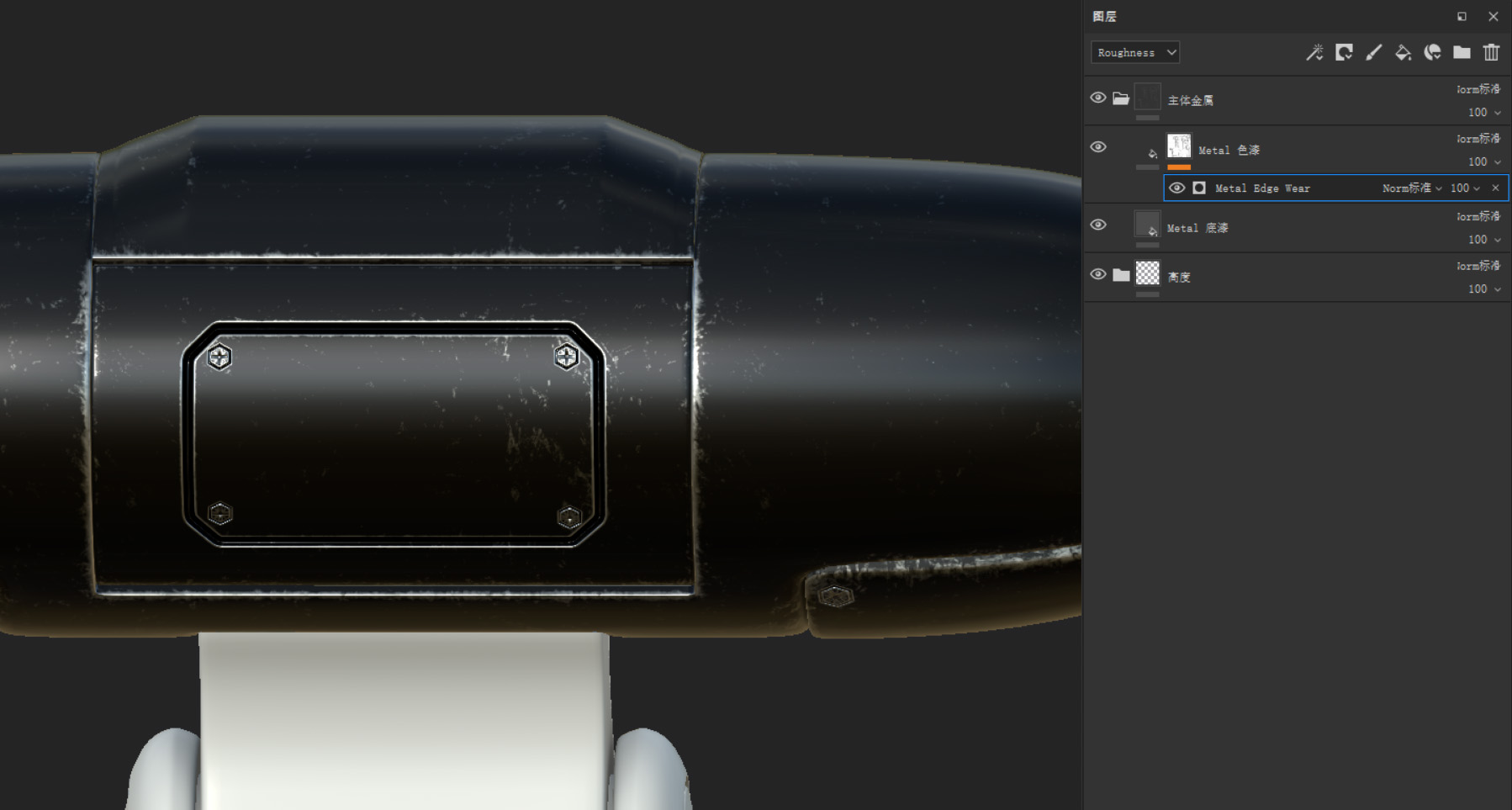
添加一个填充特效,然后丢一个Grunge贴图,混合模式改为Lighten,这用来丰富磨损的边缘细节

Mask通道(上图)
添加一个“填充图层”,只保留Roughness通道,然后丢一个Grunge贴图,这个图层用来增加Roughness的细节。混合模式改为Lighten,关于模式的问题,这个需要切换到Roughness通道不断尝试各种混合模式。
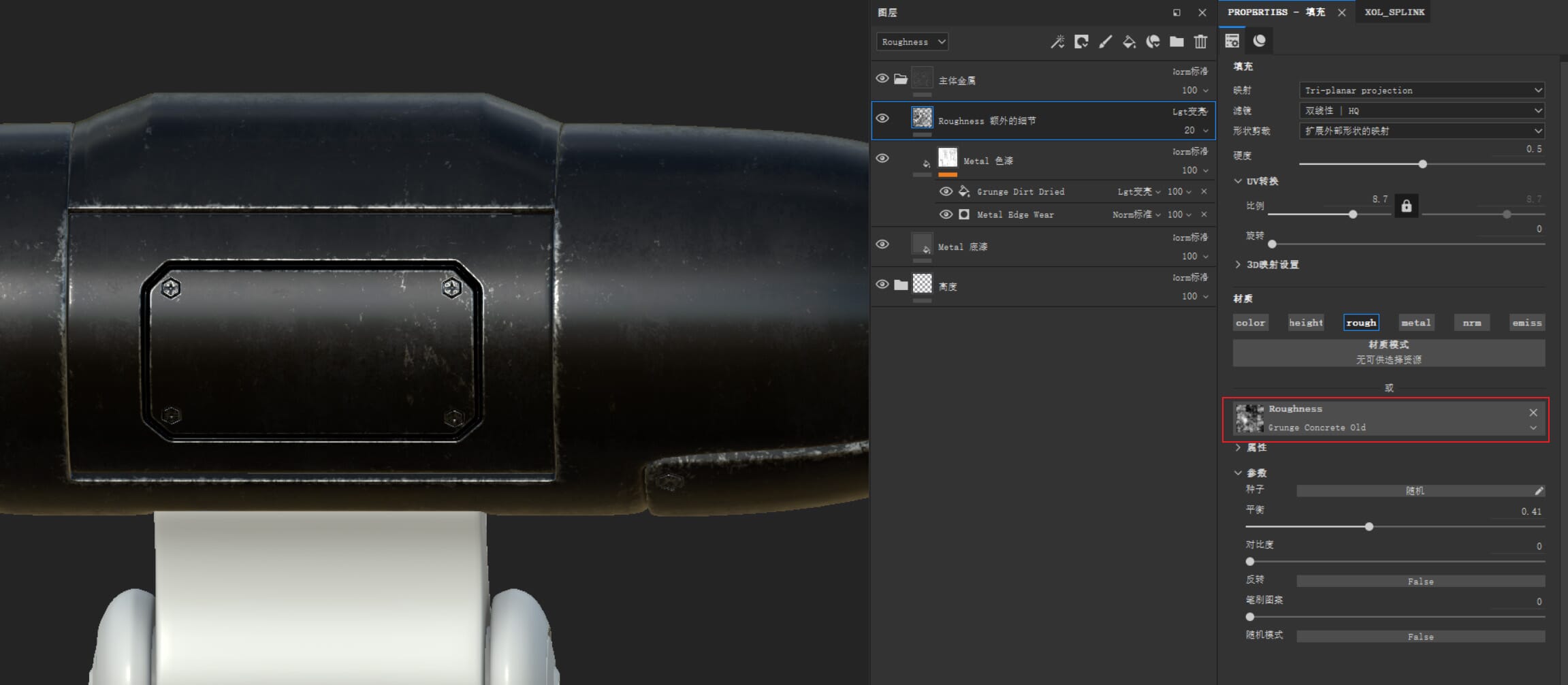
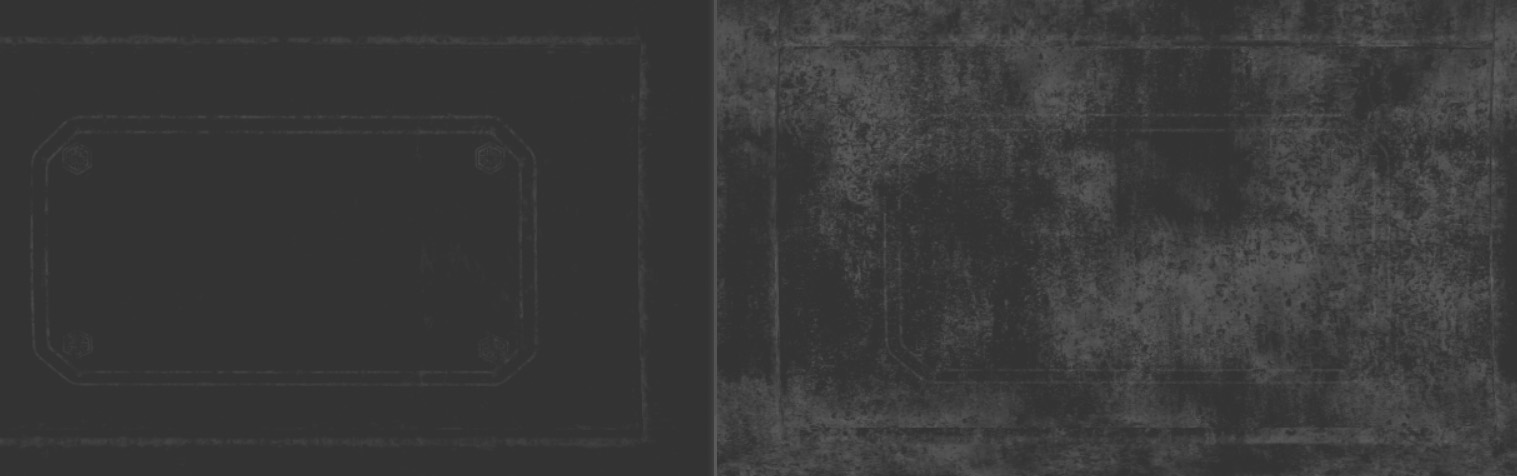
Roughness通道(上图)
最后再添加一个“填充图层”,关闭所有通道,添加一个Level特效,模式改为Roughness,用来调节整体的粗糙度。
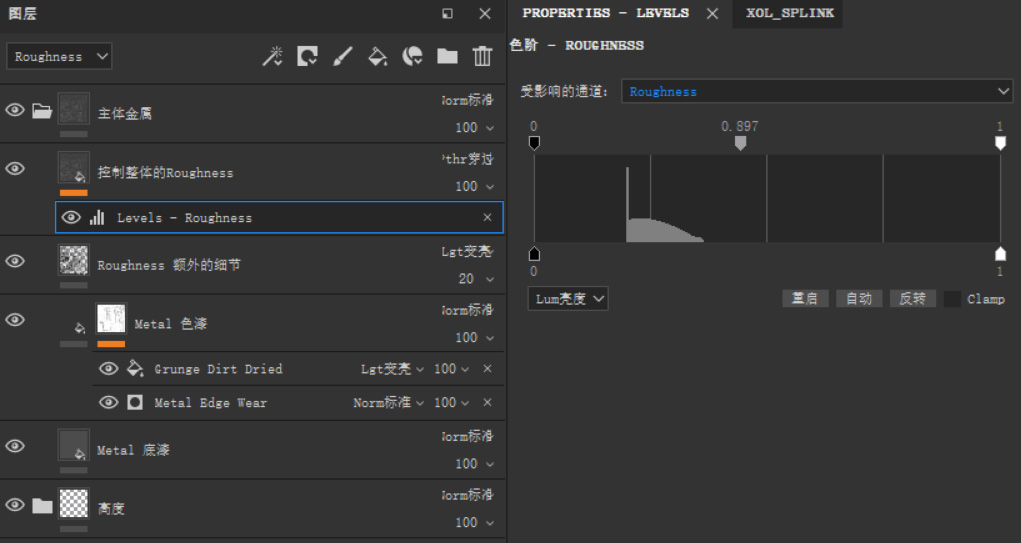
因为这里用到了锚定点,所以不能用跨纹理集链接(Ctrl+Shift+D),只能创建智能材质给其他模型用。
处理模型生硬的接缝
新建一个“填充图层”,只保留高度,然后提高高度数值。添加黑色通道,绘画特效,重点来了,搜索Weld笔刷并双击,用这个笔刷沿着接缝处刷一遍就好了。最后再添加一个模糊特效。
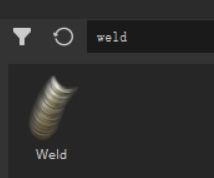
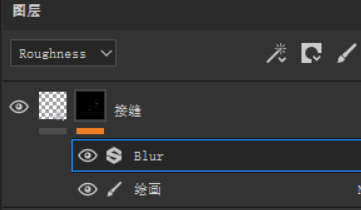
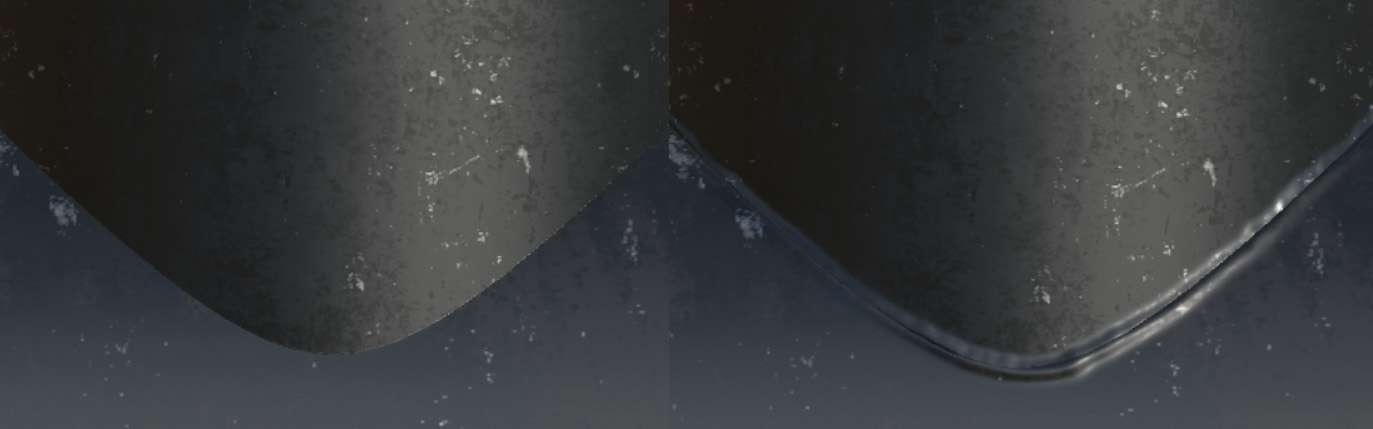
轮胎材质
轮胎材质主要用了Rubber Tire Dirty这个预设,然后改一改参数
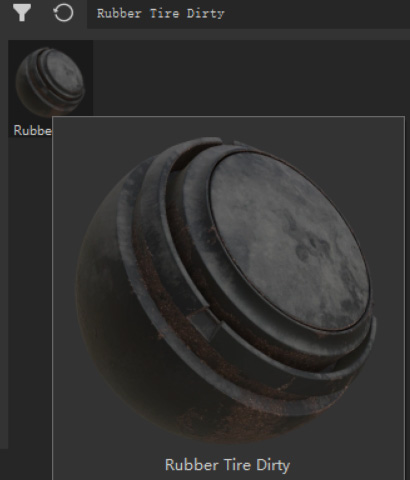
默认的泥土层脏迹效果不是很好,这里换了Dirt生成器
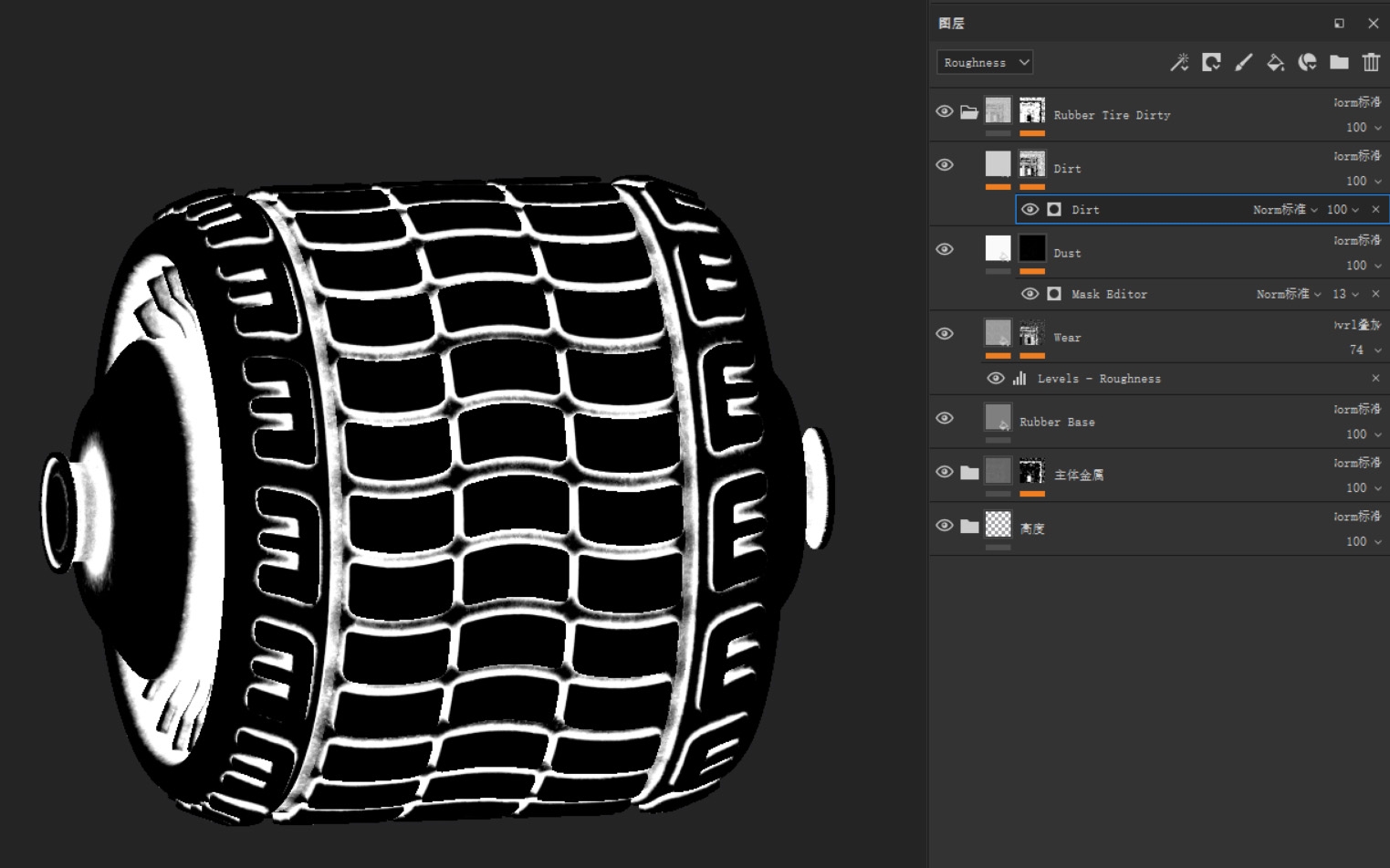
大功告成